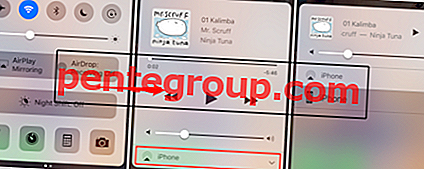iTunes memunculkan berbagai kesalahan seperti 3194, 1016, 4004, dan lainnya. Salah satunya adalah kesalahan "koneksi ulang" yang dihadapi banyak orang. Saat Anda mencoba menyinkronkan iPhone ke iTunes (melalui USB), iTunes akan secara acak menampilkan pesan kesalahan dan menghentikan sinkronisasi.
Pesan kesalahan berbunyi: "iPhone tidak dapat disinkronkan karena koneksi ke iPhone telah diatur ulang." Bagaimana Anda memperbaikinya?
Cara Memperbaiki Kesalahan "Koneksi iTunes ke iPhone Direset"
Tip cepat
Banyak waktu beberapa trik mudah bekerja dalam menyelesaikan masalah yang menarik. Oleh karena itu, saya akan merekomendasikan Anda untuk mencabut perangkat iOS Anda, keluar dari iTunes dan kemudian reboot ponsel dan komputer Anda. Kemudian, cobalah untuk menyinkronkan iPhone Anda ke komputer lagi.
Solusi # 1. Coba Ganti Kabel
Salah satu hal pertama yang perlu Anda coba adalah mendapatkan kabel USB baru. Seringkali, masalah sederhana dengan kabel dapat menyebabkan reset koneksi.
Anda tidak akan mengetahui hal ini dengan jelas, tetapi satu indikasi / gejala dari masalah kabel adalah masalah yang terputus-putus saat mengisi daya iPhone dari pengisi daya dinding menggunakan kabel yang sama. Jika iPhone atau iPad secara acak berhenti mengisi daya (hanya untuk melanjutkan kembali segera), ada sesuatu yang salah dengan kabelnya.
Solusi # 2. Ubah Port
Anda juga dapat mencoba mengubah port yang terhubung dengan kabel USB. Jika Anda menggunakan hub, coba sambungkan kabel iPhone langsung ke komputer / Mac. Terkadang, masalah listrik / sirkuit di port USB dapat mengatur ulang koneksi antara perangkat dan komputer.
Solusi # 3. Setel Ulang Riwayat Sinkronisasi
Di iTunes, ada tombol Reset Sync History di bawah Device Preferences. Ini dikenal untuk memperbaiki masalah reset-koneksi untuk banyak pengguna. Untuk mengatur ulang riwayat sinkronisasi dengan benar, inilah yang perlu Anda lakukan:
- Putuskan sambungan perangkat iOS yang terhubung ke komputer
- Buka iTunes
- Klik Edit dan kemudian pada Preferensi
- Klik tab Perangkat
- Klik pada tombol Reset Sync History .
- Keluar dari iTunes.
- Sekarang, sambungkan kembali perangkat iOS Anda dan biarkan iTunes menyinkronkan perangkat.
Jika Anda beruntung, hanya menyetel ulang riwayat sinkronisasi akan menyelesaikan masalah. iTunes akan menyinkronkan perangkat iOS Anda tanpa melemparkan kesalahan setel ulang koneksi.
Terkadang, ini bekerja dengan sempurna tetapi kadang-kadang, ini bekerja secara acak dan hanya sesekali. Dalam hal ini, cobalah untuk menghapus folder penguncian.
Solusi # 4. Hapus Folder Terkunci untuk Mengatur Ulangnya
Folder penguncian adalah folder terlindungi di komputer Anda yang berisi data temp (kebanyakan tentang sinkronisasi). Menghapus folder ini (atau isi folder ini) akan mengatur ulang folder penguncian (yang diakses oleh iTunes). Berikut cara mengatur ulang folder kuncian:
Putuskan sambungan iPhone dan keluar dari iTunes sepenuhnya sebelum melanjutkan.
Di Mac:
Dari Finder, klik Go → Go to Folder
- Ketik
/var/db/lockdown - Klik Lihat → sebagai Ikon untuk melihat beberapa file
- Pilih semuanya dan hapus (pindah ke tempat sampah). Jangan hapus folder penguncian itu sendiri. Anda hanya diminta untuk menghapus file-file di dalam folder penguncian.
Di Windows:
- Pada Win 8, klik kaca pembesar (pencarian). Pada Win 7, klik Mulai. Pada Win XP, klik Mulai dan kemudian klik Jalankan
- Jenis
%ProgramData% - Buka folder bernama Apple
- Hapus folder Lockdown (Anda harus masuk sebagai administrator)
Setelah menghapus folder penguncian, jalankan iTunes, sambungkan iPhone dan periksa untuk melihat apakah perangkat disinkronkan tanpa masalah.
Solusi # 5. Perbarui iTunes dan Perangkat iOS
Pastikan Anda telah menginstal iTunes versi terbaru di komputer Anda. Versi lama iTunes mungkin memainkan spoil-sport. Karena itu, tingkatkan.
Apakah iPhone Anda menjalankan versi terbaru iOS? Tidak. Lebih baik memperbaruinya karena pembaruan perangkat lunak dapat memperbaiki berbagai bug dan masalah yang ada.
Membungkus…
Semoga trik ini bisa memperbaiki masalah. Ini bukan masalah besar dan dapat dengan mudah diselesaikan dengan trik yang disebutkan di atas. Beri tahu kami jika metode ini membantu Anda menyelesaikan masalah dan tetap terhubung dengan kami melalui Facebook, Twitter, dan Instagram untuk tips dan trik lebih bermanfaat. Pastikan juga untuk mengunduh aplikasi iGeeksBlog di iPhone dan iPad Anda.